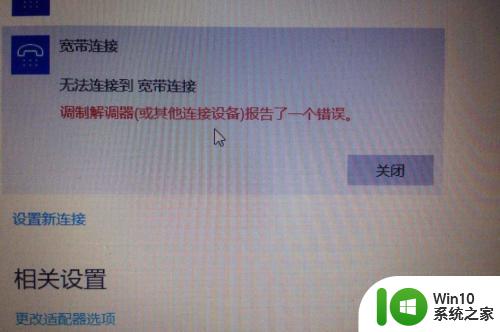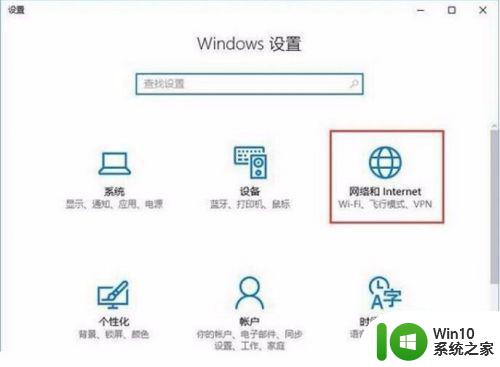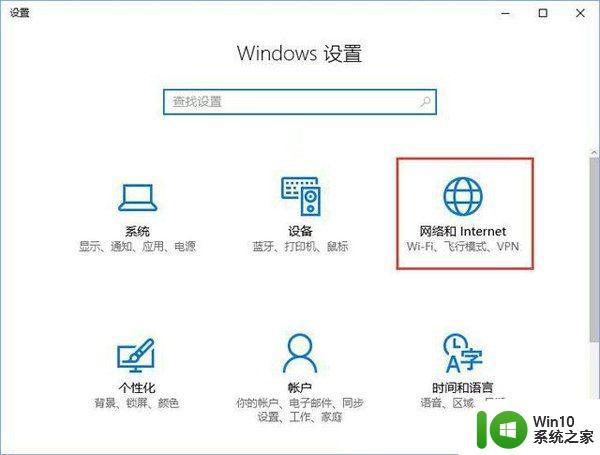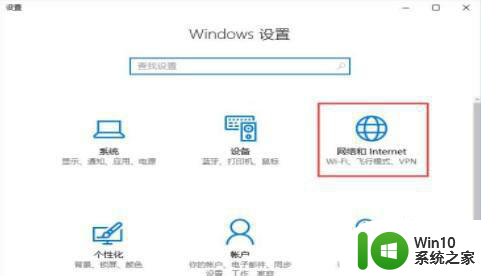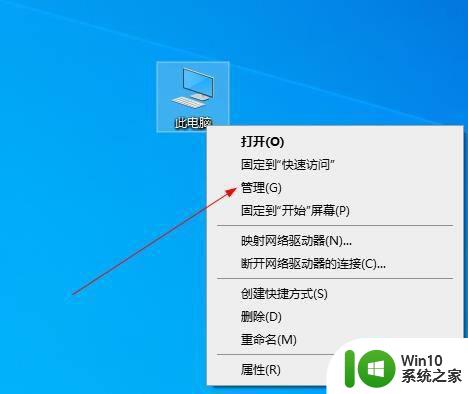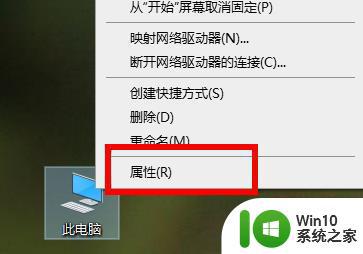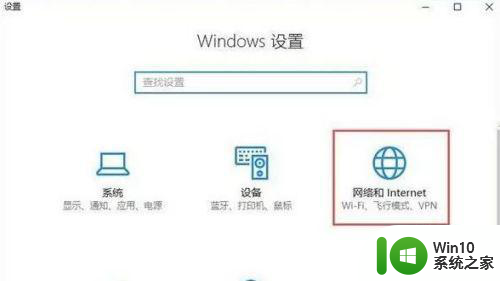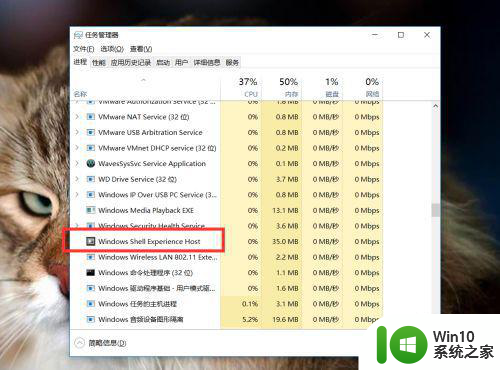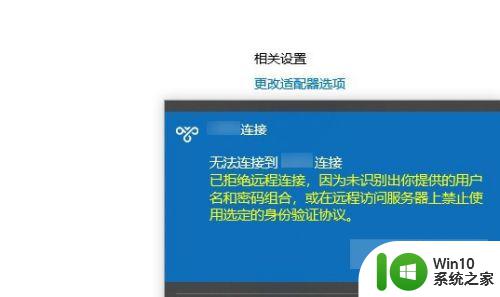win10宽带调制解调器出现连接问题怎么解决 win10宽带调制解调器连接失败怎么办
更新时间:2024-08-26 17:08:16作者:jiang
win10宽带调制解调器连接失败可能是由于网络设置不正确、驱动程序过时或硬件故障等原因造成的,要解决这个问题,可以先检查网络设置是否正确,更新驱动程序或是重新连接硬件设备。如果问题仍然存在,可以尝试重启设备或联系网络服务提供商进行进一步的帮助。只要耐心细心地排查问题,相信连接问题很快就能够得到解决。

解决方法如下:
1、首先根据错误提示来操作,比如重启路由器、光猫等。然后按下快捷键“win+r”打开运行,输入“control”。
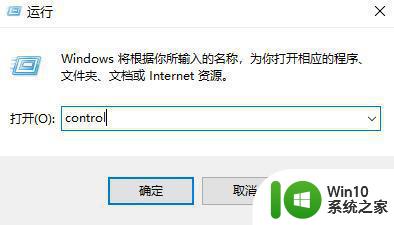
2、之后会进入控制面板,点击里面的“网络和Internet”。
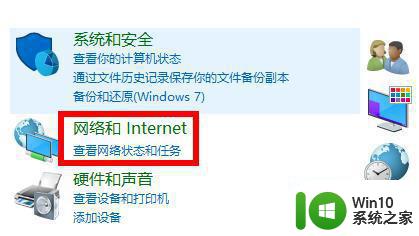
3、进入之后选择第一个“网络和共享中心”。
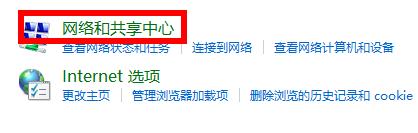
4、点击右侧的以太网,进入你的网络。
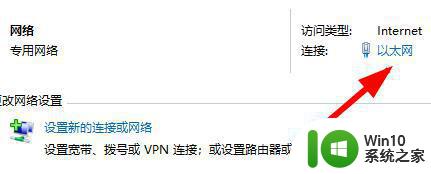
5、然后选择下面的“禁用”。
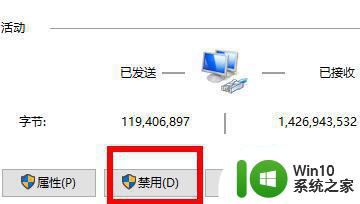
6、再点击启用,之后点击右侧的“诊断”。
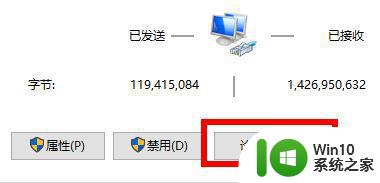
7、最后等待问题检测完成进行修复即可。
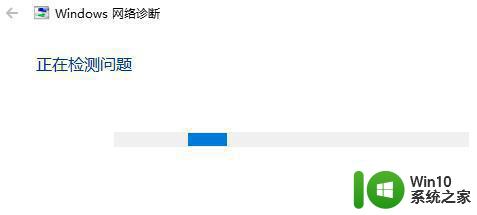
以上就是win10宽带调制解调器出现连接问题怎么解决的全部内容,还有不清楚的用户就可以参考一下小编的步骤进行操作,希望能够对大家有所帮助。